ユーザーグループの所属メンバーを一括更新する方法
はじめに
ここでは、ユーザーグループ内の所属メンバーを一括更新する方法について説明します。
STEP1: 「ユーザーグループ管理」画面を開く
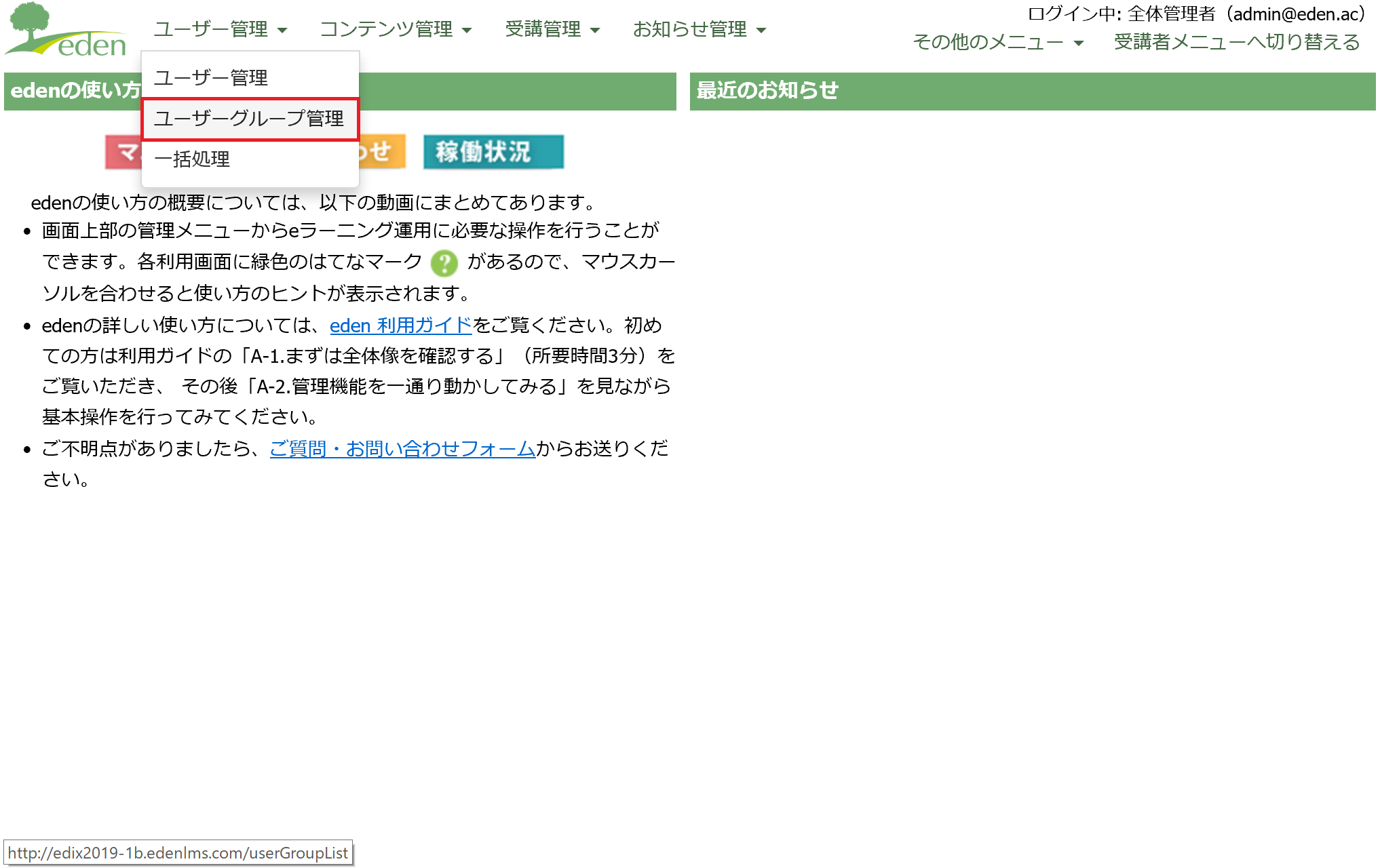 「ユーザー管理」タブより「ユーザーグループ管理」画面を開きます。
「ユーザー管理」タブより「ユーザーグループ管理」画面を開きます。
STEP2: 「メンバー一括変更」画面を開く
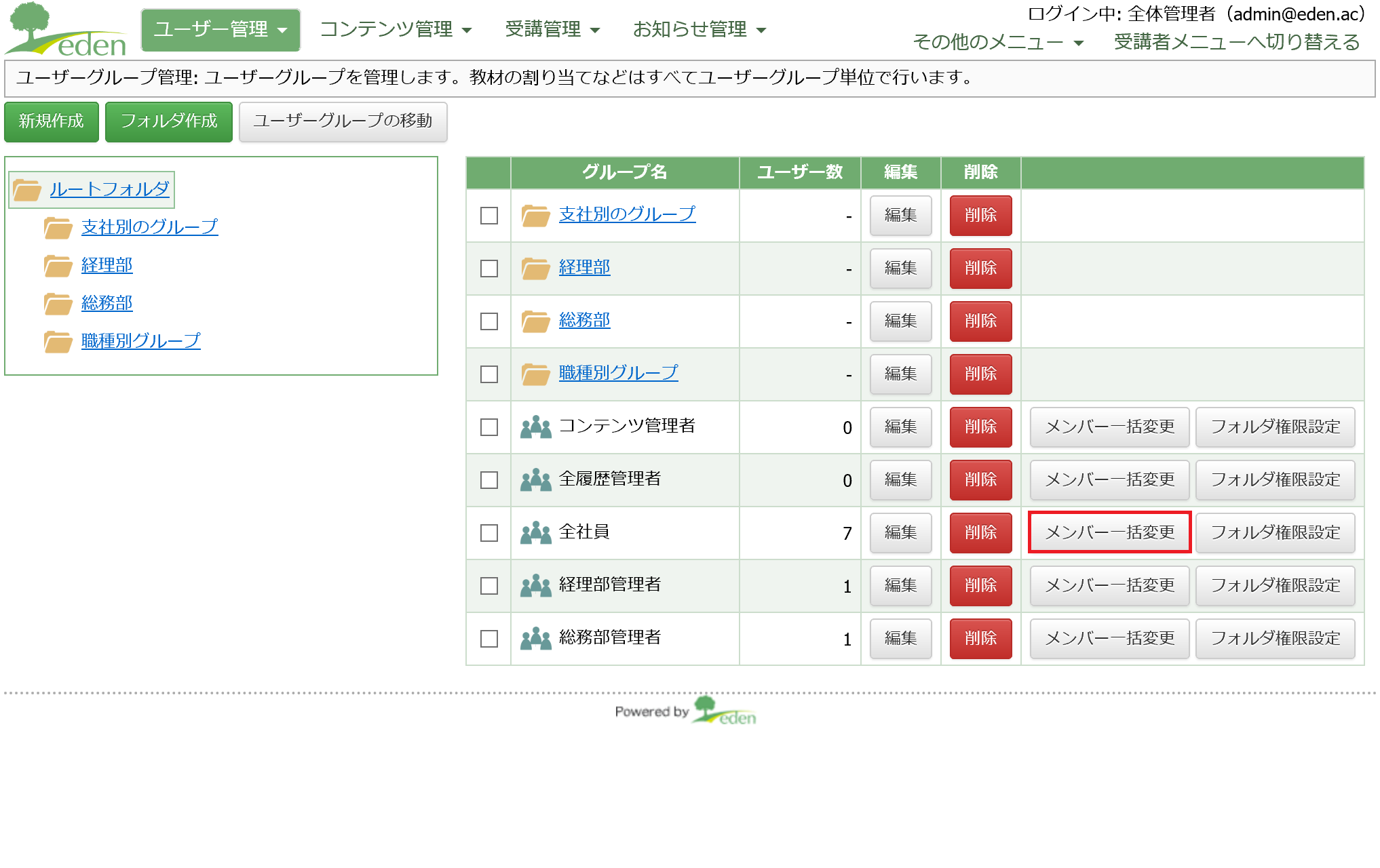 所属メンバーを編集したいユーザーグループの「メンバー一括変更」をクリックします。
所属メンバーを編集したいユーザーグループの「メンバー一括変更」をクリックします。
STEP3: 所属ユーザーの一覧をダウンロードする
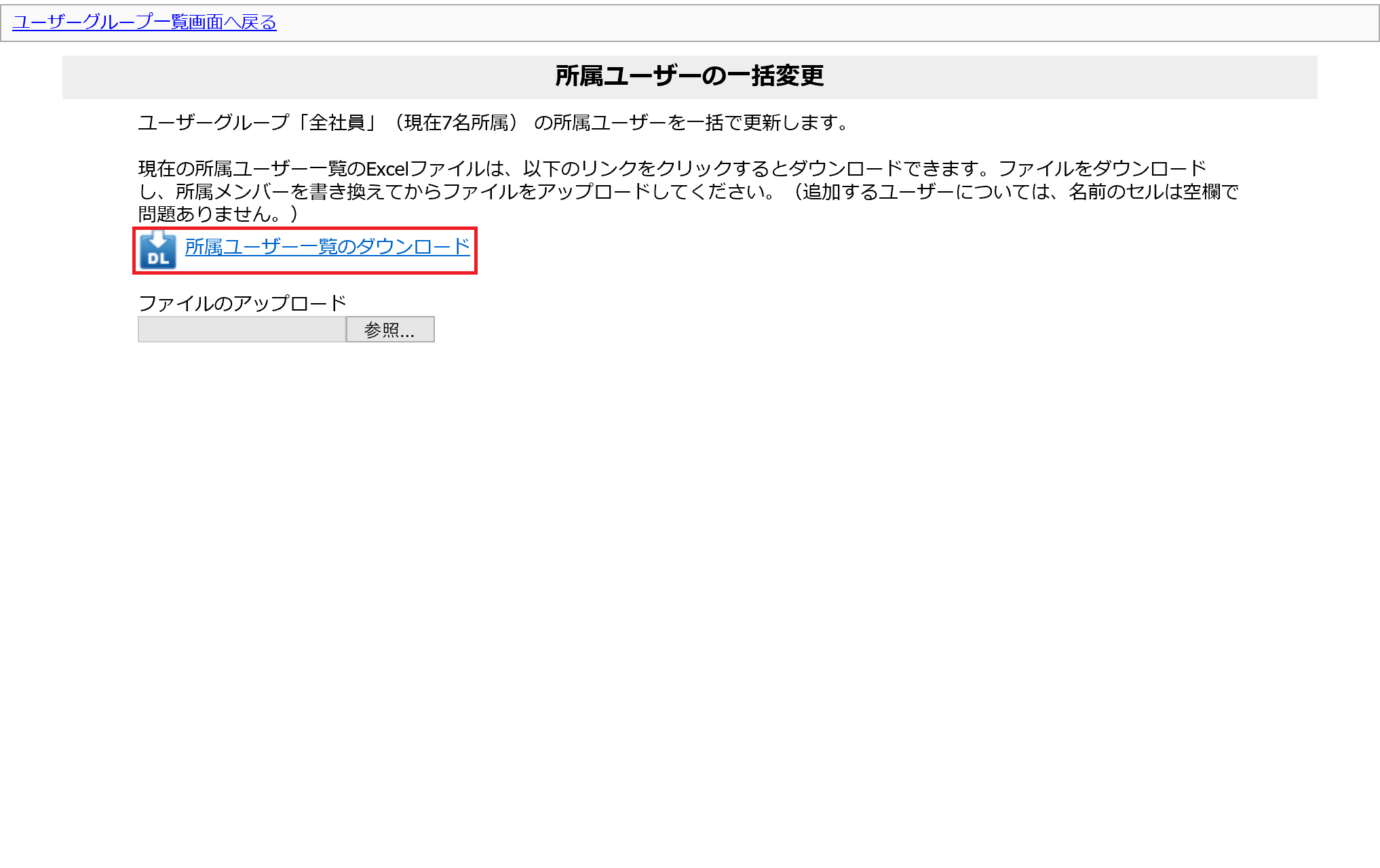 「所属ユーザー一覧のダウンロード」をクリックし、エクセルファイルのダウンロードを行います。
「所属ユーザー一覧のダウンロード」をクリックし、エクセルファイルのダウンロードを行います。
STEP4: エクセルファイルの編集を行う
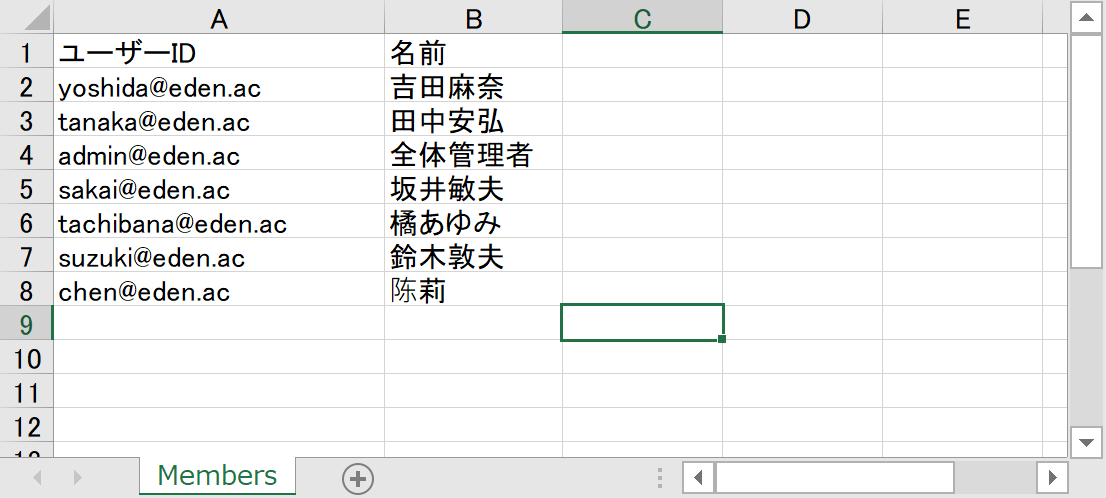 ダウンロードしたエクセルファイルを開くと、現在登録されているユーザー一覧が表示されます。グループから除外したいメンバーの情報は削除し、グループに追加したいメンバーの情報を入力します。
まずは、吉田麻奈さんをグループから除外します。
ダウンロードしたエクセルファイルを開くと、現在登録されているユーザー一覧が表示されます。グループから除外したいメンバーの情報は削除し、グループに追加したいメンバーの情報を入力します。
まずは、吉田麻奈さんをグループから除外します。
 吉田さんのデータを削除します。
吉田さんのデータを削除します。
データ削除の際は、「削除したい情報欄のデータを直接消す」もしくは「削除したい情報が入っている行を削除する」のどちらでも大丈夫です。
次に、山本大地さんをグループに追加する作業を行います。
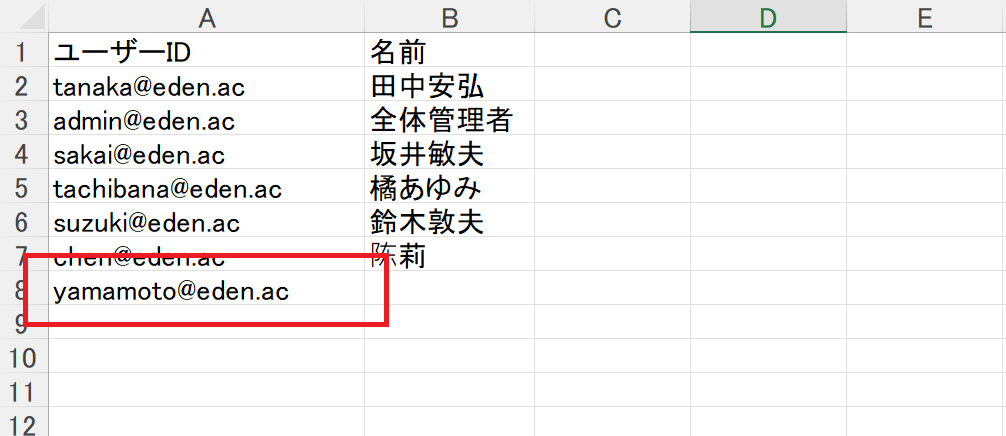 山本さんの「ユーザーID」を入力します。(追加するときはユーザーIDのみで問題ありません。ダウンロード時には誰なのかが分かりやすいように氏名の列も追加するような挙動にしています。)
山本さんの「ユーザーID」を入力します。(追加するときはユーザーIDのみで問題ありません。ダウンロード時には誰なのかが分かりやすいように氏名の列も追加するような挙動にしています。)
これで、吉田麻奈さんのデータが削除され、山本大地さんのデータを追加できました。 編集が終わったら、保存してファイルを閉じます。
STEP5: エクセルファイルのアップロードを行う
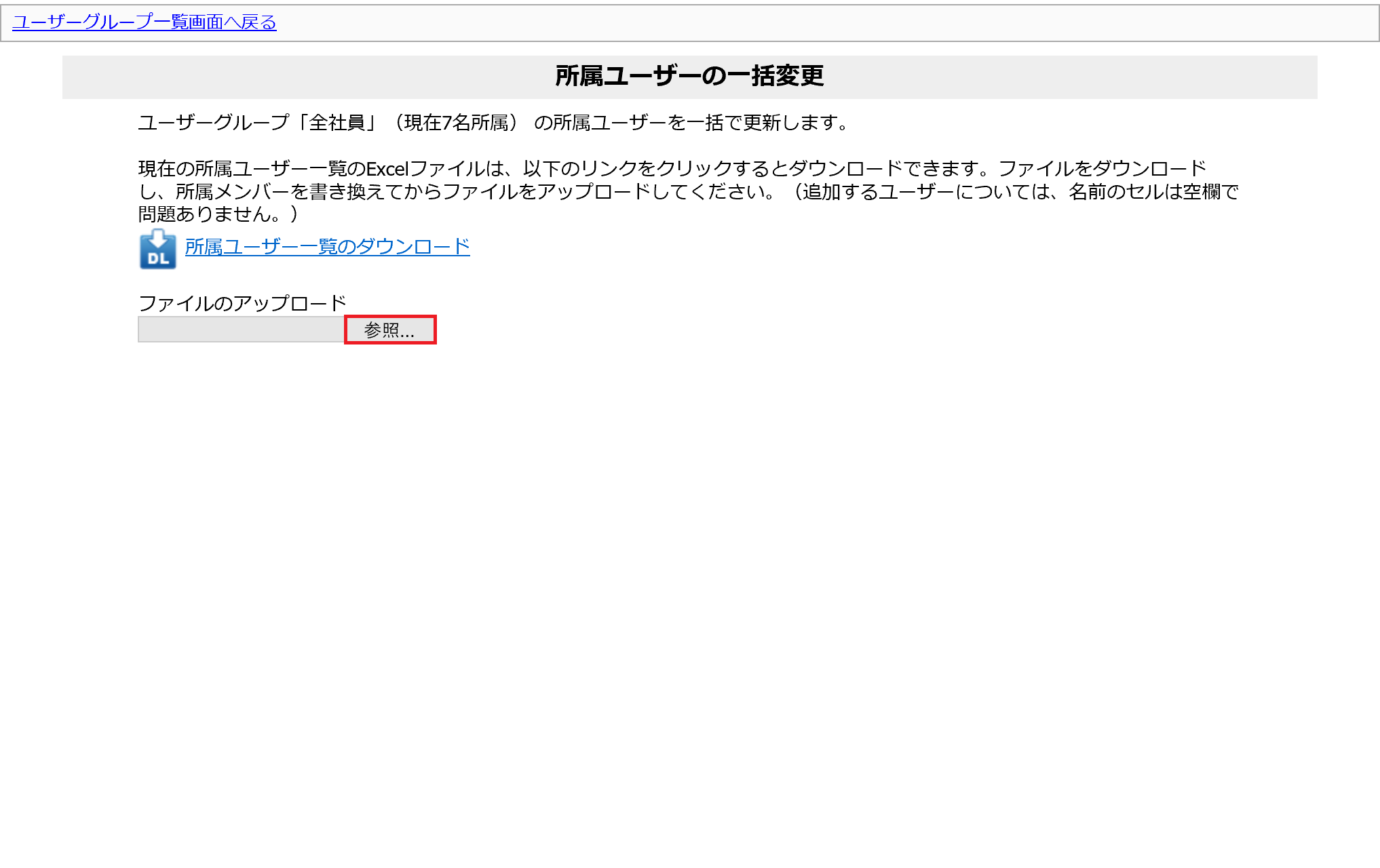 「参照」をクリックして、編集したエクセルファイルを選びます。
「参照」をクリックして、編集したエクセルファイルを選びます。
STEP6: 変更内容の確認を行う
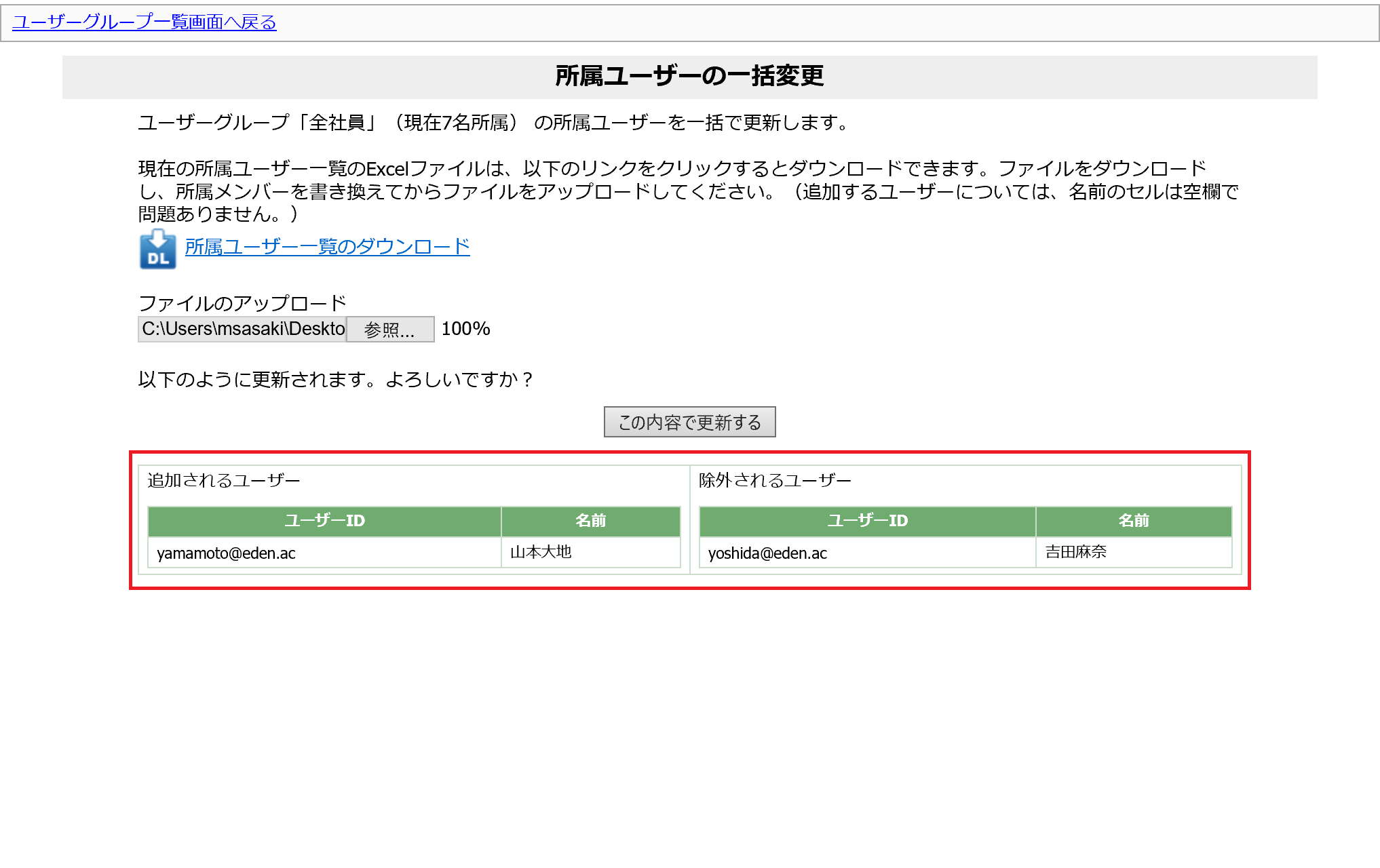 「追加されるユーザー」と「除外されるユーザー」の一覧で変更内容が間違いないか確認します。
「追加されるユーザー」と「除外されるユーザー」の一覧で変更内容が間違いないか確認します。
STEP7: 変更内容を確定する
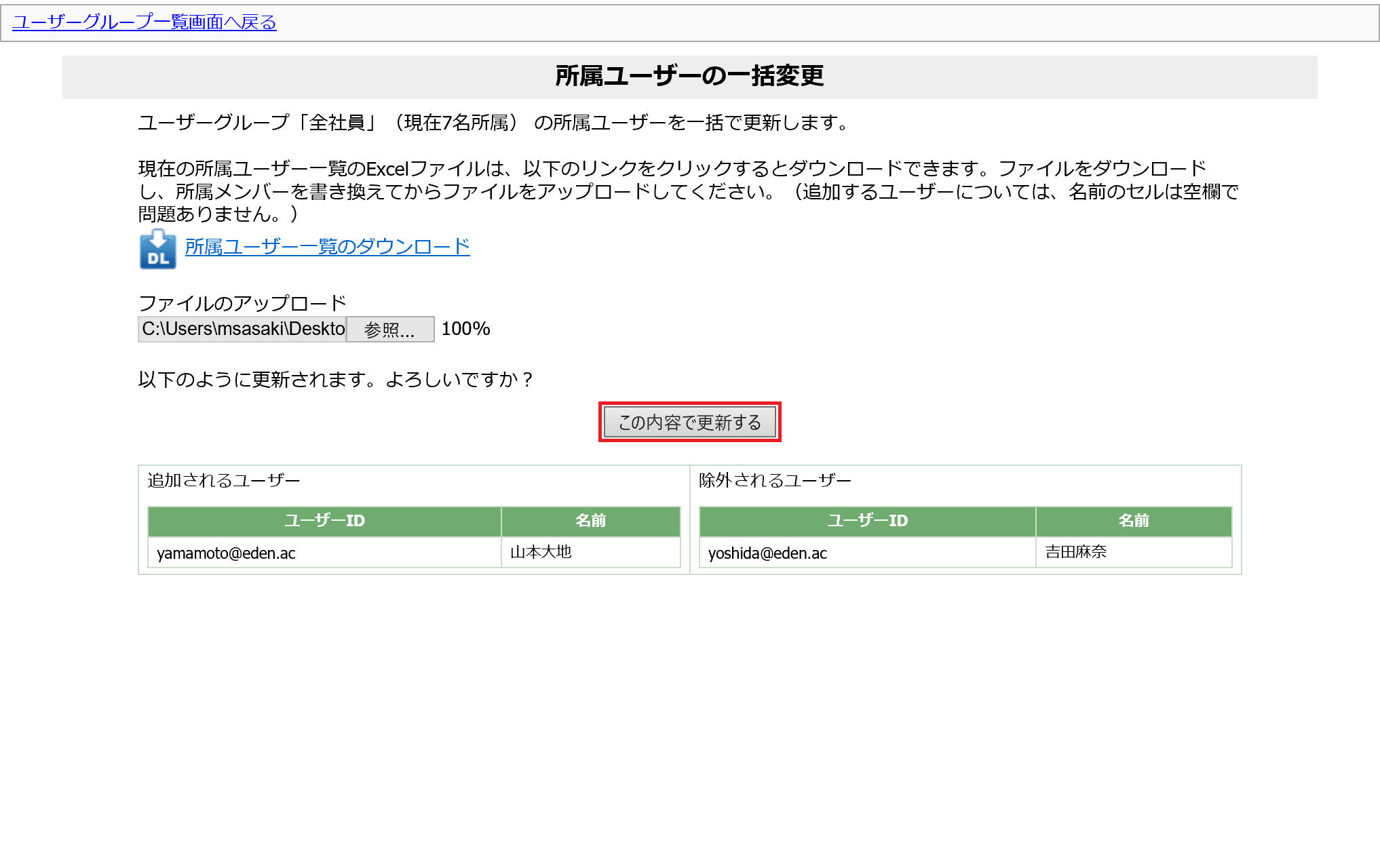 「この内容で更新する」をクリックします。更新が完了すると、更新完了のメッセージが表示されるので「OK」をクリックします。
「この内容で更新する」をクリックします。更新が完了すると、更新完了のメッセージが表示されるので「OK」をクリックします。
STEP8: 変更結果の確認を行う
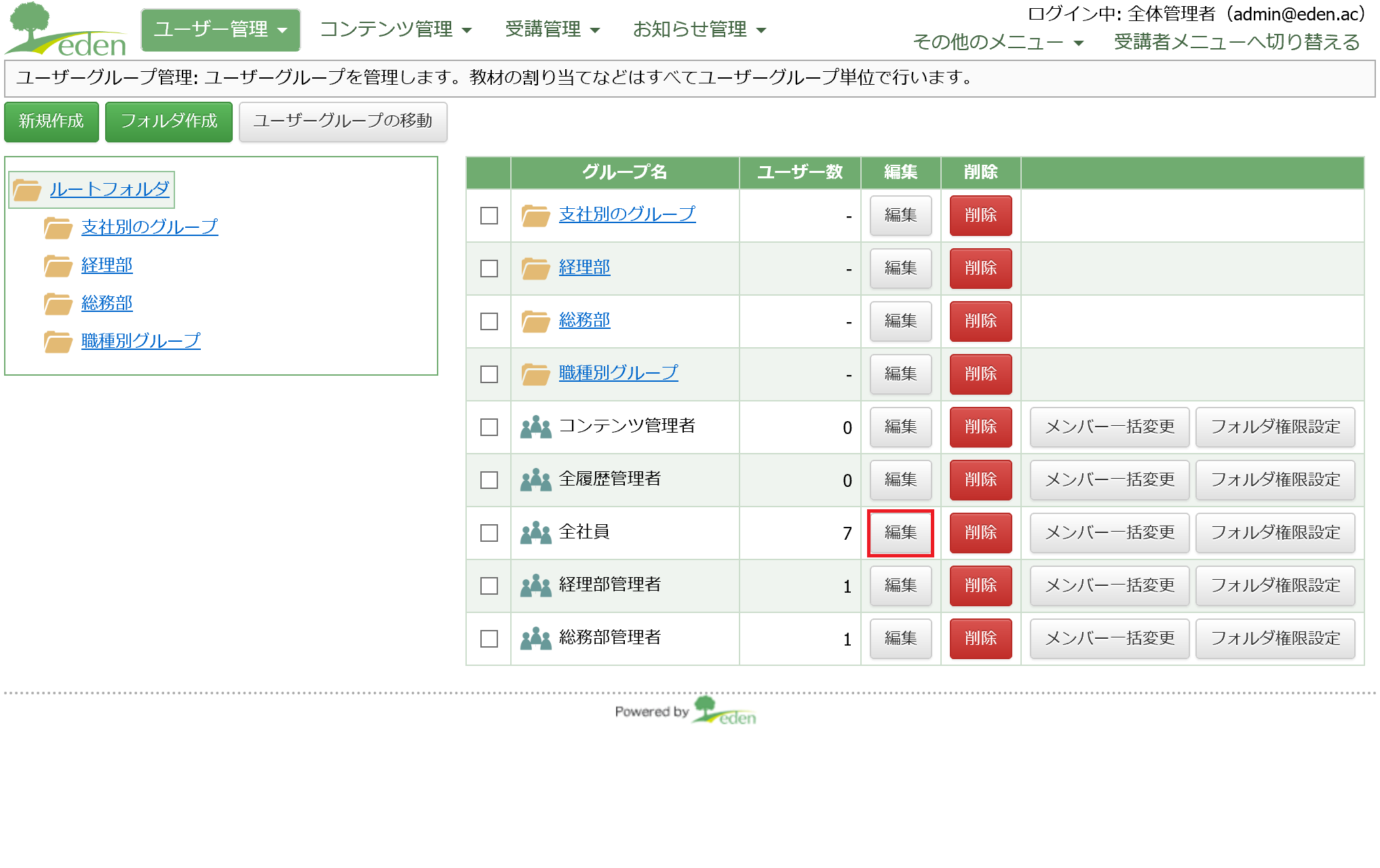 変更を行ったグループの編集ボタンをクリックします。
変更を行ったグループの編集ボタンをクリックします。
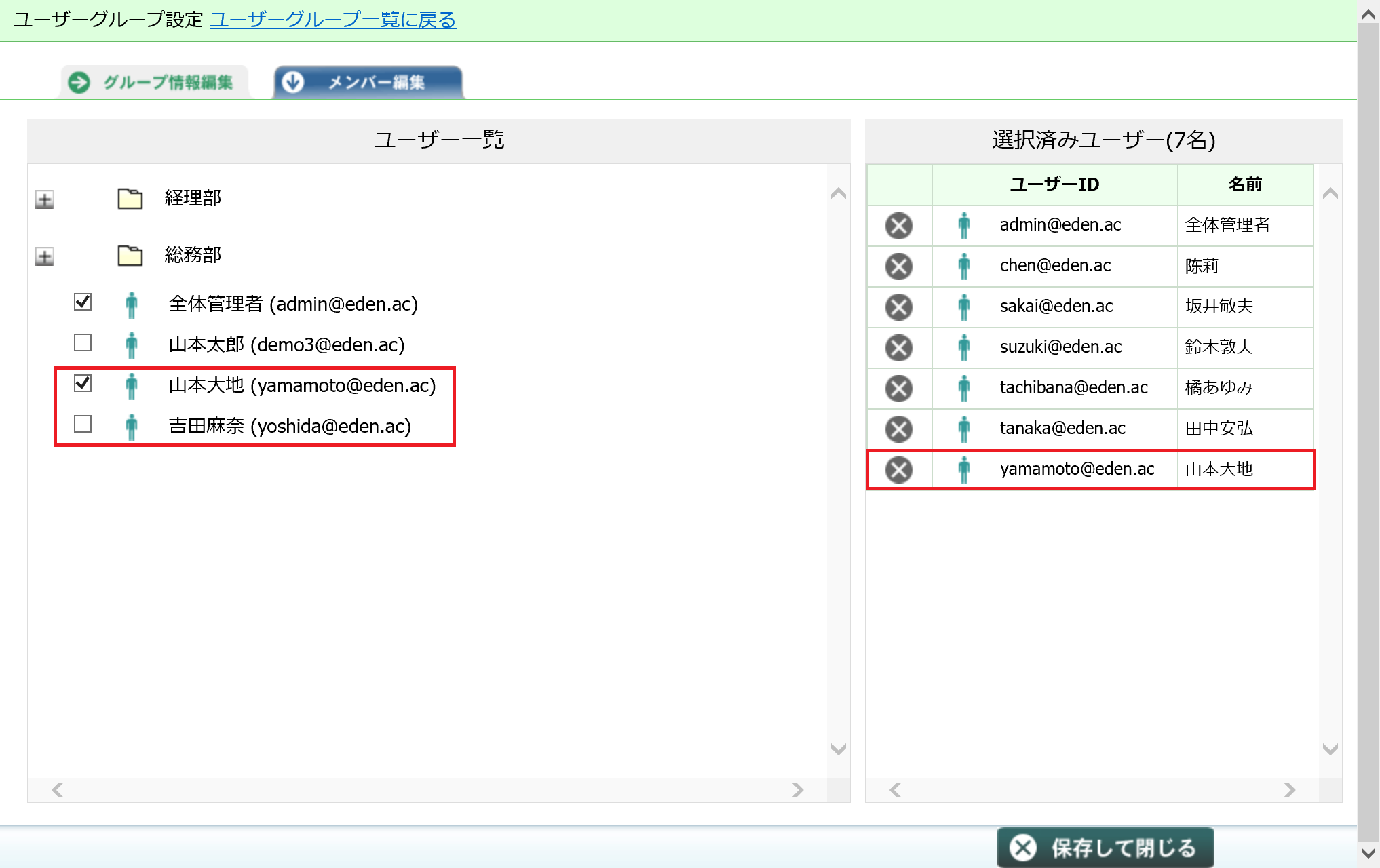 吉田麻奈さんがグループから除外され、山本大地さんがグループに追加されているのが確認できます。
吉田麻奈さんがグループから除外され、山本大地さんがグループに追加されているのが確認できます。
さいごに
以上で、ユーザーグループ内の所属メンバーを一括更新することができました。